(Odstranění kapitol o WME Validator - přesun na samostatnou stránku) |
(Skrytí chatu) |
||
| (Není zobrazeno 98 mezilehlých verzí od 2 dalších uživatelů.) | |||
| Řádek 1: | Řádek 1: | ||
''' | {{Hatnote|[[File:Ico-skoleni.png|48px|left]]Úvodní seznámení se základními pomůckami editora, odkazy na zdroje informací a zamykání segmentů. Jak komunikovat s dalšími editory a vyhnout se častým chybám při tvorbě mapy.}} | ||
__NOTOC__ | |||
Vítáme tě kolego editore. Jsme rádi, že ses k nám přidal a pomůžeš s tvorbou mapy. Čím více zapojených lidí, tím více práce uděláme. '''Místní znalost''' je přesně to, čím může nováček pomoci i velmi zkušeným editorům. | |||
'''Pomáháme nováčkům''', aby si rychle osvojili [[Základy editace|základní postupy]] a pravidla a nedělali [[WME Validator|chyby]]. Proto jsme sepsali toto krátké povídání. | |||
== Nastavení editoru == | |||
Editor map [[WME]] funguje v běžných webových prohlížečích. Než začneš editovat, [[WME nastavení|'''nastav si editor''']]. | |||
== Instalace skriptů == | |||
Při editování doporučujeme používat níže uvedené webové prohlížeče s nainstalovanými [[Skripty|skripty]], které usnadňují editování. [[Skripty]] jsou malé a bezpečné doplňky prohlížeče. | |||
== | === Tampermonkey, Greasemonkey === | ||
Nejprve '''instaluj do prohlížeče doplněk''' pro spouštění skriptů: | |||
[[File:firefox.png]] | {| style="width: 50%; margin: 0 auto;" cellpadding="5" | ||
|- | |||
|[[File:firefox.png|24px|baseline]] Firefox: | |||
|[[File:Ico-greasemonkey.png|24px|baseline]][https://addons.mozilla.org/cs/firefox/addon/greasemonkey/?src=search Greasemonkey] | |||
|- | |||
|[[File:chrome-icon.png|24px|baseline]] Chrome: | |||
|[[File:Ico-tampermonkey.png|24px|baseline]] [https://chrome.google.com/webstore/detail/tampermonkey/dhdgffkkebhmkfjojejmpbldmpobfkfo?hl=cs Tampermonkey] | |||
|- | |||
|[[File:Opera-icon.png|24px|baseline]] Opera: | |||
|[[File:Ico-tampermonkey-opera.png|24px|baseline]] [https://addons.opera.com/cs/extensions/details/tampermonkey-beta/ Tampermonkey β] | |||
|- | |||
|[[File:Edge-icon.png|24px|baseline]] Edge: | |||
|[[File:Ico-tampermonkey.png|24px|baseline]] [https://www.microsoft.com/cs-cz/store/p/tampermonkey/9nblggh5162s Tampermonkey] | |||
|- | |||
|[[File:Safari-icon.png|24px|baseline]] Safari: | |||
|[[File:Ico-tampermonkey.png|24px|baseline]] [https://tampermonkey.net/?ext=dhdg&browser=safari Tampermonkey] | |||
|} | |||
=== Čtyři základní nástroje === | |||
Po instalaci ''Tampermonkey''/''Greasemonkey'' si '''instaluj základní skripty''', které používá každý editor: | |||
<!-- # [https://greasyfork.org/cs/scripts/27432-wme-validator'''WME Validátor'''] je nejdůležitější nástroj. Editovat bez něj je jako editovat poslepu. [[WME Validator|Bez Validátoru vyrobíš na mapě spoustu chyb.]] | |||
# Důležitá je [https://greasyfork.org/scripts/2972-wme-validator-localization-for-czech-republic'''Lokalizace Validátoru s českými pravidly''']. --> | |||
# [https://waze.xpto.org/magic/magic.bundle.user.js '''WME Magic'''] zobrazuje chyby a možné problémy v mapě. Bez kontroly vyrobíš na mapě spoustu chyb. | |||
# [[WME Toolbox|'''WME Toolbox''']] zvýrazňuje další chyby v mapě. Přidává vyznačení segmentů a užitečné editační nástroje. | |||
<!-- # [https://greasyfork.org/cs/scripts/369855-wme-chat-addon '''WME Chat addon'''] vylepšuje a opravuje chat. --> | |||
# [https://greasyfork.org/scripts/5144-wme-road-closures'''WME LiveMap closures'''] označuje segmenty s aktivními uzavírkami jako v [[Live Map|Live mapě]] nebo klientovi, kde je zakázáno editovat. | |||
Po instalaci skriptů '''restartuj WME'''. | |||
[[Skripty|Další nástroje]] postupně objevíš sám, jak budeš nabírat zkušenosti a číst další zdroje informací. | |||
== Základní pravidlo == | |||
Při editování dbáme na základní pravidlo. To zní '''použitelnost, jednoduchost a zachování'''. | |||
; Použitelnost : Mapa musí být použitelná i na malém displeji. | |||
; Jednoduchost : Navigace musí poskytovat zřetelné navigační pokyny. | |||
; Zachování : Kvůli zachování informací získaných od řidičů nemažeme stávající silnice. | |||
== Zdroje informací == | == Zdroje informací == | ||
V tomto školení se naučíš jen nutné základy. Další znalosti získáš v následujících zdrojích. Nesnaž se rychle přečíst vše, nebo se z toho zblázníš ;-). | V tomto školení se naučíš jen nutné základy. Další znalosti získáš v následujících zdrojích. Nesnaž se rychle přečíst vše, nebo se z toho zblázníš ;-). | ||
=== Wiki === | === Wiki === | ||
Teď jsi na [[Czech|'''Wiki''']]. Stránky doplňujeme a upravujeme po dohodě v naší komunitě. Podívej se třeba na [[ | Teď jsi na [[Czech|'''Wiki''']]. Stránky doplňujeme a upravujeme po dohodě v naší komunitě. Podívej se třeba na [[Zkratky|názvosloví používané při editaci]]. | ||
=== Fórum === | === Fórum === | ||
| Řádek 41: | Řádek 65: | ||
Další užitečné téma je [https://www.waze.com/forum/viewtopic.php?f=22&t=73855 '''Waze nováček - otázky'''], kde se neboj zeptat na cokoli, co se týká Waze. Určitě ti někdo pomůže. Žádná otázka není zbytečná nebo hloupá. | Další užitečné téma je [https://www.waze.com/forum/viewtopic.php?f=22&t=73855 '''Waze nováček - otázky'''], kde se neboj zeptat na cokoli, co se týká Waze. Určitě ti někdo pomůže. Žádná otázka není zbytečná nebo hloupá. | ||
=== Chat === | <!-- === Chat === | ||
Nejrychlejší pomoc získáš | Nejrychlejší pomoc získáš na [[Chat|chatu]] [[File:Wme-chat.png|25px|baseline]] v editoru vlevo dole. Zkušenější editor rád poradí. Zvykem je po přihlášení pozdravit kolegy. '''Sleduj ikonu chatu''', jestli s tebou nechce někdo mluvit. Pokud se změní barva ikony, otevři chat a odepiš. | ||
[[Chat|Více informací o chatu.]] | |||
== Wazík == | == Wazík == | ||
Možná sis už všiml Wazíka kolegů, jak kolem tebe krouží a snaží se navázat první kontakt. | Možná sis už všiml ''Wazíka'' kolegů, jak kolem tebe krouží a snaží se navázat první kontakt. | ||
[[File:Wazik.jpg|center|Wazík]] | |||
Až Wazíka uvidíš, neděs se a neutíkej. Nepřišel tě sežrat ani ničit tvé dílo :-). | Jestli jsi ještě žádného Wazíka neviděl, zkontroluj v [[WME_nastavení#Vrstvy|menu vrstev]] [[File:Wme-layers.png|20px|baseline]] zatržení položky ''Přihlášení uživatelé''. Až Wazíka uvidíš, neděs se a neutíkej. Nepřišel tě sežrat ani ničit tvé dílo :-). Podívej se na ikonu chatu, jestli s tebou nechce někdo mluvit. | ||
[[File:Kontakt.jpg|center|Kolegové se přišli podívat na nového Wazera]] --> | |||
== Permalink == | == Permalink == | ||
Při odkazování na mapu nepoužívej souřadnice nebo označení silnic. Používej [[Permalink|permalink]] (odkaz na segmenty a místa na mapě). Ten vlož do <!-- [[Chat|chatu]] [[File:Ipermalink.png|12px|baseline]], -->fóra, e-mailu atd. | |||
<!-- [[Soubor:Permalink-v-chatu.png|střed]] | |||
{{Popis|Dva permalinky vložené do zprávy v chatu}} --> | |||
Po kliknutí na [[Permalink|permalink]] se ukáže oblast mapy s označenými segmenty nebo místy a nastaveným zvětšením a vrstvami. Podívej se na návod, [[Permalink|jak vytvořit permalink]]. | |||
== Levely a zamykáni == | |||
[[Zamykání mapy a levely editorů|Editoři jsou rozděleni do šesti levelů]] podle počtu uložených editací a u vyšších levelů (úrovní) i podle kvality práce. Číslo úrovně je vidět <!-- v chatu a -->v informaci o vybraném prvku mapy. | |||
Každý začíná na úrovni L1. Na L2 se pilný nováček může vypracovat do 14 dní. | |||
Co to znamená pro začínajícího editora? | |||
* K zamčenému segmentu nejde připojit nový segment. | |||
* Zamčený segment a místo nelze upravit. | |||
=== Zamykání segmentů === | === Zamykání segmentů === | ||
Segmenty na mapě je možné zamknout na vybraný level. Zamčený segment a přilehlá křížení může editovat jen editor se stejným nebo vyšším levelem. Zamykáním chráníme mapy před chybami nezkušených editorů obvykle takto: | |||
* L4 – dálnice a silnice | * L4 – dálnice a silnice I. třídy, rampy, kruháče. | ||
* L3 – silnice | * L3 – silnice II. třídy, krajská města. | ||
* L2 – | * L2 – obce s pojmenovanými ulicemi. | ||
=== Připojování k uzamčeným segmentům === | === Připojování k uzamčeným segmentům === | ||
Začátečník může bez omezení editovat mimo velká města a hlavní tahy. Přitom může vytvořit segment, který je potřeba připojit na zamčený. | Začátečník může bez omezení editovat mimo velká města a hlavní tahy. Přitom může vytvořit segment, který je potřeba připojit na zamčený. | ||
[[File:Wme-pripojeni-cest.png|center]] | |||
{{Popis|Žlutá cesta je zamčená na L3, připojujeme bílou. Chyba: 1 - zdánlivě připojená cesta, 2 - původní cesta zůstala nerozdělená. Po opravě: 3 - připojený nový segment rozdělil stávající cestu, 4 - vznikla křižovatka.}} | |||
{{Varovani|Je špatné nechat segment nepřipojený s tím, že chybu někdo opraví.}} | |||
'''Žádosti o připojení''' k zamčenému segmentu zadáváme ve fóru do sekce [https://www.waze.com/forum/viewforum.php?f=274 CZ: Žádosti o úpravu cest v ČR]. Segment někdo rychle připojí. [https://www.waze.com/forum/viewtopic.php?f=274&t=20666 Jak požádat je popsáno na fóru].<!-- Zkus požádat přímo na chatu. --> | |||
== Nemazat == | |||
Někdy nastane situace, kterou nelze snadno vyřešit. Občas nováčka napadne problém smést ze stolu smazáním segmentu a vytvořením nového. Je to špatný nápad. | |||
Někdy nastane situace, kterou nelze snadno vyřešit. Občas nováčka napadne problém smést ze stolu smazáním | |||
{{Varovani|'''Nikdy existující segmenty nemaž.''' Waze k segmentům ukládá důležité informace (např. jízdní informace hlášené aplikací Waze). Smazáním segmentu systém tyto informace ztratí.}} | |||
< | Správné řešení je problém nahlásit [https://www.waze.com/forum/viewforum.php?f=274 ve fóru]<!-- nebo vyřešit na chatu -->. | ||
== Chyby == | == Chyby == | ||
Žádný editor nepracuje bez chyb. Naší snahou je chybám předcházet. K tomuto účelu používáme mnoho nástrojů. Hlavním z nich je [[ | |||
Žádný editor nepracuje bez chyb. Naší snahou je chybám předcházet. K tomuto účelu používáme mnoho nástrojů. Hlavním z nich je [[WME Toolbox|WME Toolbox]]. | |||
'''Velké chyby''' zobrazí i samotný editor WME. Zvýrazní je rudou barvou segmentu: | |||
[[File:Wme-chyby.jpg|center]] | |||
{{Popis|Červené segmenty jsou chyby (ne čekání na schválení)}} | |||
[[Album vad|Album vad]] ukazuje další nesprávné editorské postupy. | |||
== Kam dál == | |||
{{Columns| | |||
* [[Czech|Úvodní stránka Wiki]] | |||
* [[Tipy a triky|Obecné rady, tipy a triky]] | |||
* [[WME|Editor map WME]] | |||
* [[Rozhraní WME]] | |||
* [[Základy editace]] | |||
* [[Skripty]] | |||
* [[Co zakreslit a co ne]] | |||
* [[Album vad]] | |||
* [[Nemám co kreslit|Nemám co kreslit]] | |||
* [[Klávesové zkratky]] | |||
* [[Komentáře]] | |||
* [[Značení cest|Značení cest v ČR]] | |||
* [[Rychlost|Zadání rychlostí]] | |||
* [[Značení obcí|Značení obcí v ČR]] | |||
* [[Křižovatky|Průvodce tvorbou křižovatek]] | |||
* [[Kruhové objezdy]] | |||
* [[Místa|Místa (POI)]] | |||
* [[Názvy míst]] | |||
* [[Parkoviště]] | |||
* [[Čerpací stanice]] | |||
* [[Hromadná doprava|Místa hromadné dopravy]] | |||
* [[Řeky]] | |||
|3}} | |||
[[File:Ivideo.png|baseline]] [https://youtu.be/vcGwFLl2SjA Základní pojmy] | |||
[[Category:Editace|Školení pro Waze editory ]] | |||
Aktuální verze z 20. 11. 2019, 10:21

Vítáme tě kolego editore. Jsme rádi, že ses k nám přidal a pomůžeš s tvorbou mapy. Čím více zapojených lidí, tím více práce uděláme. Místní znalost je přesně to, čím může nováček pomoci i velmi zkušeným editorům.
Pomáháme nováčkům, aby si rychle osvojili základní postupy a pravidla a nedělali chyby. Proto jsme sepsali toto krátké povídání.
Nastavení editoru
Editor map WME funguje v běžných webových prohlížečích. Než začneš editovat, nastav si editor.
Instalace skriptů
Při editování doporučujeme používat níže uvedené webové prohlížeče s nainstalovanými skripty, které usnadňují editování. Skripty jsou malé a bezpečné doplňky prohlížeče.
Tampermonkey, Greasemonkey
Nejprve instaluj do prohlížeče doplněk pro spouštění skriptů:
Čtyři základní nástroje
Po instalaci Tampermonkey/Greasemonkey si instaluj základní skripty, které používá každý editor:
- WME Magic zobrazuje chyby a možné problémy v mapě. Bez kontroly vyrobíš na mapě spoustu chyb.
- WME Toolbox zvýrazňuje další chyby v mapě. Přidává vyznačení segmentů a užitečné editační nástroje.
- WME LiveMap closures označuje segmenty s aktivními uzavírkami jako v Live mapě nebo klientovi, kde je zakázáno editovat.
Po instalaci skriptů restartuj WME.
Další nástroje postupně objevíš sám, jak budeš nabírat zkušenosti a číst další zdroje informací.
Základní pravidlo
Při editování dbáme na základní pravidlo. To zní použitelnost, jednoduchost a zachování.
- Použitelnost
- Mapa musí být použitelná i na malém displeji.
- Jednoduchost
- Navigace musí poskytovat zřetelné navigační pokyny.
- Zachování
- Kvůli zachování informací získaných od řidičů nemažeme stávající silnice.
Zdroje informací
V tomto školení se naučíš jen nutné základy. Další znalosti získáš v následujících zdrojích. Nesnaž se rychle přečíst vše, nebo se z toho zblázníš ;-).
Wiki
Teď jsi na Wiki. Stránky doplňujeme a upravujeme po dohodě v naší komunitě. Podívej se třeba na názvosloví používané při editaci.
Fórum
Pro domlouvání, dotazy a aktuální sdělení slouží Česko-slovenské fórum. Součástí fóra jsou FAQ - Všechny informace, které potřebujete vědět, základní informace o Waze, funkce klienta atp.
Další užitečné téma je Waze nováček - otázky, kde se neboj zeptat na cokoli, co se týká Waze. Určitě ti někdo pomůže. Žádná otázka není zbytečná nebo hloupá.
Permalink
Při odkazování na mapu nepoužívej souřadnice nebo označení silnic. Používej permalink (odkaz na segmenty a místa na mapě). Ten vlož do fóra, e-mailu atd.
Po kliknutí na permalink se ukáže oblast mapy s označenými segmenty nebo místy a nastaveným zvětšením a vrstvami. Podívej se na návod, jak vytvořit permalink.
Levely a zamykáni
Editoři jsou rozděleni do šesti levelů podle počtu uložených editací a u vyšších levelů (úrovní) i podle kvality práce. Číslo úrovně je vidět v informaci o vybraném prvku mapy.
Každý začíná na úrovni L1. Na L2 se pilný nováček může vypracovat do 14 dní.
Co to znamená pro začínajícího editora?
- K zamčenému segmentu nejde připojit nový segment.
- Zamčený segment a místo nelze upravit.
Zamykání segmentů
Segmenty na mapě je možné zamknout na vybraný level. Zamčený segment a přilehlá křížení může editovat jen editor se stejným nebo vyšším levelem. Zamykáním chráníme mapy před chybami nezkušených editorů obvykle takto:
- L4 – dálnice a silnice I. třídy, rampy, kruháče.
- L3 – silnice II. třídy, krajská města.
- L2 – obce s pojmenovanými ulicemi.
Připojování k uzamčeným segmentům
Začátečník může bez omezení editovat mimo velká města a hlavní tahy. Přitom může vytvořit segment, který je potřeba připojit na zamčený.

Žádosti o připojení k zamčenému segmentu zadáváme ve fóru do sekce CZ: Žádosti o úpravu cest v ČR. Segment někdo rychle připojí. Jak požádat je popsáno na fóru.
Nemazat
Někdy nastane situace, kterou nelze snadno vyřešit. Občas nováčka napadne problém smést ze stolu smazáním segmentu a vytvořením nového. Je to špatný nápad.
Správné řešení je problém nahlásit ve fóru.
Chyby
Žádný editor nepracuje bez chyb. Naší snahou je chybám předcházet. K tomuto účelu používáme mnoho nástrojů. Hlavním z nich je WME Toolbox.
Velké chyby zobrazí i samotný editor WME. Zvýrazní je rudou barvou segmentu:
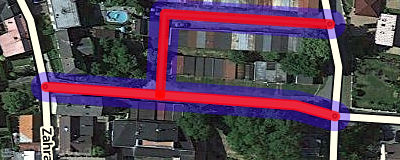
Album vad ukazuje další nesprávné editorské postupy.
Kam dál
- Úvodní stránka Wiki
- Obecné rady, tipy a triky
- Editor map WME
- Rozhraní WME
- Základy editace
- Skripty
- Co zakreslit a co ne
- Album vad
- Nemám co kreslit
- Klávesové zkratky
- Komentáře
- Značení cest v ČR
- Zadání rychlostí
- Značení obcí v ČR
- Průvodce tvorbou křižovatek
- Kruhové objezdy
- Místa (POI)
- Názvy míst
- Parkoviště
- Čerpací stanice
- Místa hromadné dopravy
- Řeky